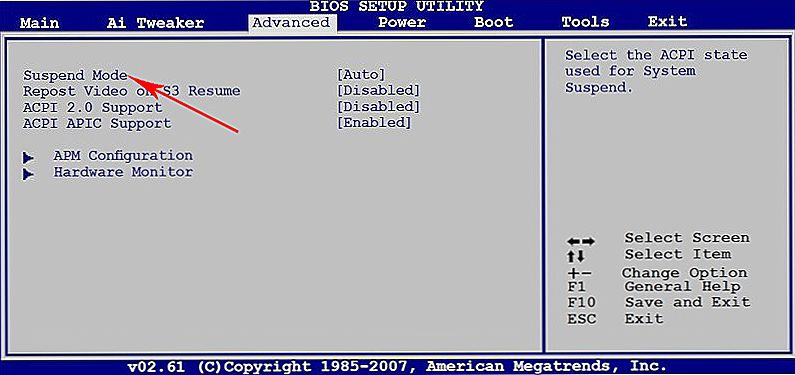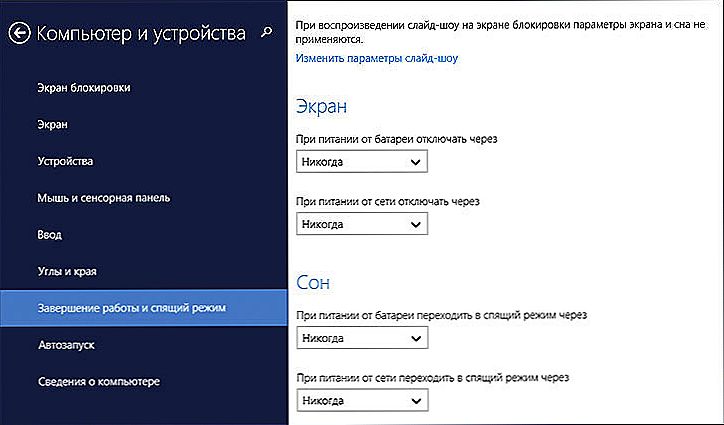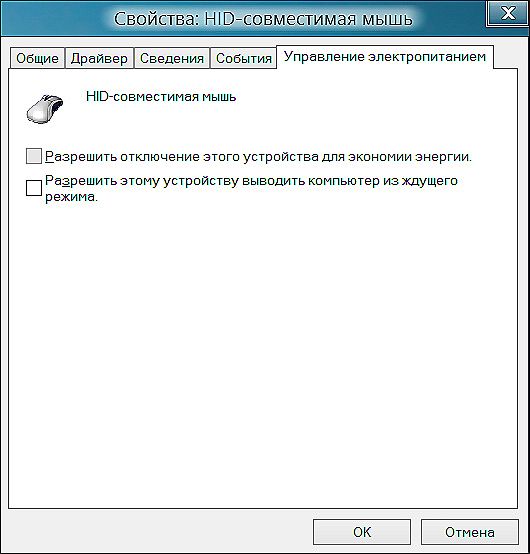Сплячий режим в операційних системах Windows - це особлива функція, яка допомагає зберегти стан відкритих програм і документів при закінченні роботи з комп'ютером. Зазвичай їй користуються, коли потрібно надовго відійти від робочого місця і при цьому не втратити інформацію. Користь від режиму сну безсумнівна. Однак в ряді випадків він може заважати роботі ПК. Більш того, неправильний повернення до роботи - легкий спосіб втратити інформацію.

Як налаштувати один з додаткових режимів роботи Windows - сплячий.
зміст
- 1 Додаткові режими Windows
- 1.1 сплячий
- 1.2 Гибернация
- 1.3 гібридний
- 2 Навіщо міняти активний режим?
- 3 Як налаштувати сон?
- 3.1 Редагування налаштувань BIOS
- 3.2 Перемикання стандартними способами
- 4 Заборона виведення зі сну
- 5 висновки
Додаткові режими Windows
сплячий
Функція, яка дозволяє знизити енергоспоживання комп'ютера. Це стає можливим завдяки відключенню дисплея, жорсткого диска і більшості інших важливих систем. Всі документи, які не були збережені на жорсткий диск, записуються в оперативну пам'ять. Там вони залишаються до наступного включення і запису користувачем на HDD.
Особливість сплячого режиму в Windows ще й в тому, що при його використанні не можна відключати живлення комп'ютера.Будь-яке відключення від мережі загрожує втратою інформації, а в ряді випадків - крахом системи (це актуально більше для ранніх версій Windows). Найбільш сплячий режим схожий на функцію "пауза" побутового плеєра.

Гибернация
На відміну від попереднього, цей метод для зберігання останніх даних використовує особливий файл на жорсткому диску. Саме тому при використанні глибокого сну харчування можна відключати. Однак для повернення до роботи потрібно трохи більше часу.
гібридний
Зберігає всю введену інформацію як на жорсткому диску, так і в RAM. Якщо комп'ютер не втратив джерело живлення, він повернеться до роботи, як і після сплячого режиму. Якщо харчування немає, дані будуть завантажені з жорсткого диска. На сьогодні це, мабуть, самий стабільний режим. Його використання переважно.
Навіщо міняти активний режим?
- На жаль, але при використанні Windows вихід зі сну може супроводжуватися чорним екраном. Ця особливість зберігається в сімействі систем Windows вже давно. Ймовірно, її поява залежить від використовуваного апаратного забезпечення. ПОРАДА. До речі, схожі перешкоди спостерігаються в функції "Режим очікування" ОС Linux. Перед повсякденним використанням функції "Сплячий режим" потрібно ретельно протестувати її.
- Можливо, ви стикалися з тим, що при установці "важких" програм, що вимагають для інсталяції більше півгодини, комп'ютер йде в сон. Після повернення ви, швидше за все, виявите збій установки. Боротися з цим можна, тільки прибравши примусовий сон або помінявши його налаштування.
- Гібридний режим підтримується не всіма пристроями і не у всіх дистрибутивах Віндовс. Якщо у вас немає такої функції, переважно користуватися налаштуванням глибокого сну.
Як налаштувати сон?
Є кілька варіантів вирішення проблеми. Пряме редагування через Панель управління - лише один із способів впоратися з проблемою "чорного екрану". Це не найнадійніший спосіб, і далеко не єдиний.
Редагування налаштувань BIOS
- Перезавантажте комп'ютер з Windows і зайдіть в BIOS. На різних машинах ці дії виконуються по-різному, спробуйте використовувати Del або F12.
- Перейдіть на вкладку "Харчування".
- Змініть значення параметра Suspend mode на протилежне. Спробуйте відключити активний параметр, якщо він включений. Шукайте параметри зі значеннями S1, S2, S3.
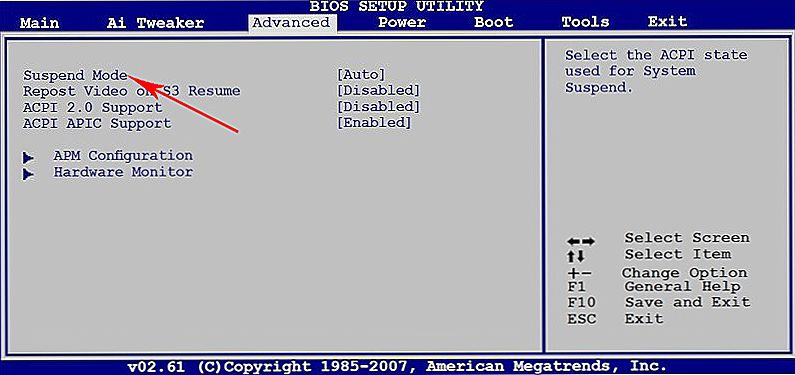
- Відредагуйте функцію ACPI 2 Support, включивши або вимкнувши її.
- Спробуйте використовувати ці зв'язки в різних поєднаннях.
Перемикання стандартними способами
- У меню "Пуск" Windows викличте файл powercfg.cpl за допомогою меню "Виконати".
- Виберіть в діалоговому вікні "Налаштування переходу в режим сну".
- Ви побачите два параметра - "Відключати дисплей" і "Перекладати комп'ютер в сплячий режим". Дайте їм значення "Ніколи".
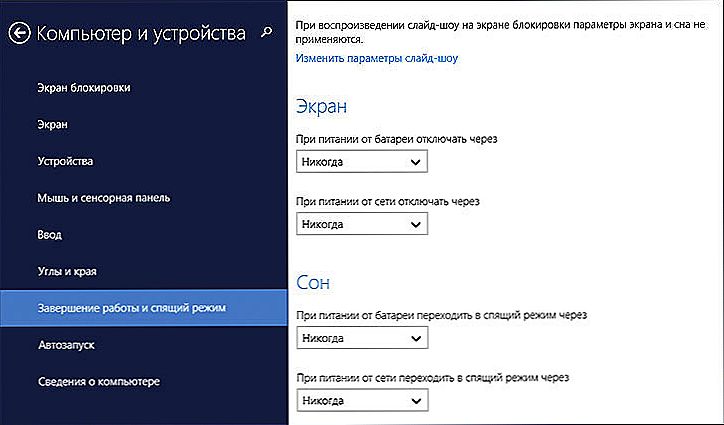
- Там же виберіть пункт "Змінити додаткові параметри". Знайдіть "Сон". Розгорніть вікно варіантів вибору і застосуєте значення "Ніколи".
Заборона виведення зі сну
Режим сну Дозволяє може траплятися довільно, якщо система вважає, що було пересунуто миша або активна клавіатура. А також один з пристроїв може блокувати вихід зі сну. Ми пропонуємо відключити цю функцію.
ВАЖЛИВО. Запам'ятайте, що не можна одночасно відключати вихід за допомогою миші і клавіатури. Інакше вихід із сплячого режиму в Windows буде неможливий.- Активуйте Диспетчер пристроїв. Це можна зробити на панелі керування.
- Перейдіть в пункт настройки "Пристрої введення" або "Клавіатури".
- Клацніть правою кнопкою по пункту "Миша" або пункту "Клавіатура" і перейдіть в "Властивості".
- Перейдіть у вкладку "Керування електроживленням".
- Приберіть прапорець навпроти пункту "Дозволити висновок із сплячого режиму".Підтвердіть вибір натисканням кнопки ОК.
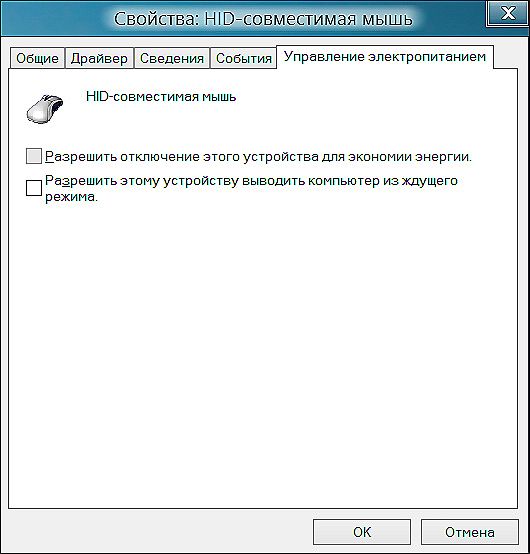
висновки
Отже, ми навчилися прибирати сплячий режим за допомогою простих прийомів роботи. Для його відновлення просто виконайте ті ж операції в протилежному порядку. Якщо вам все ще заважає активний режим сну - спробуйте використовувати файл PowerSettings.reg. Знайти його у вільному доступі не складе труднощів.
Якщо у вас є інші питання - ви можете знайти відповіді на них на нашому сайті. Можливо, не знайшли того, що шукали? Залишайте коментарі до статей, а наші досвідчені читачі постараються дати відповідь на будь-які цікаві для вас теми.